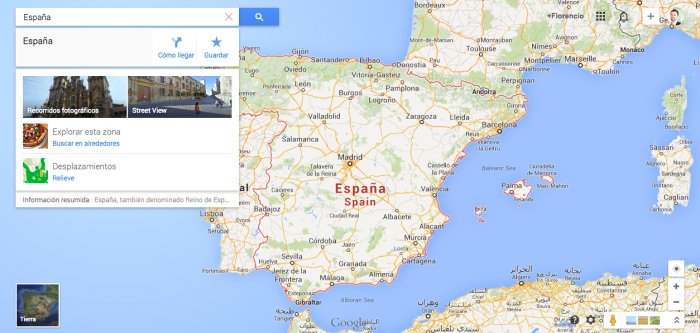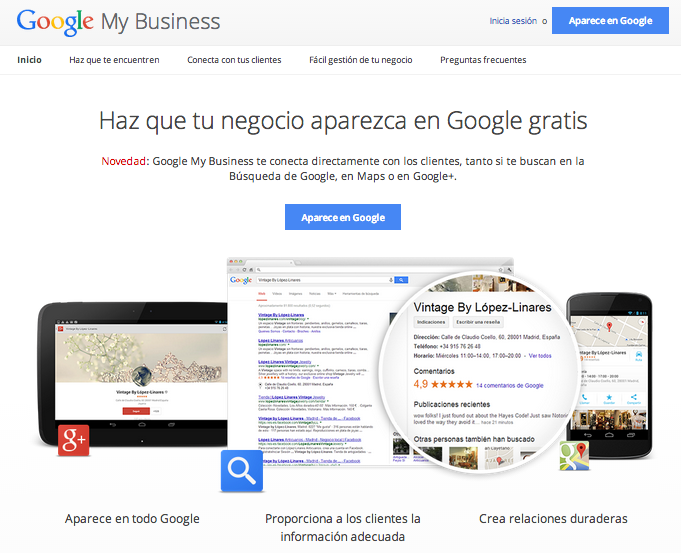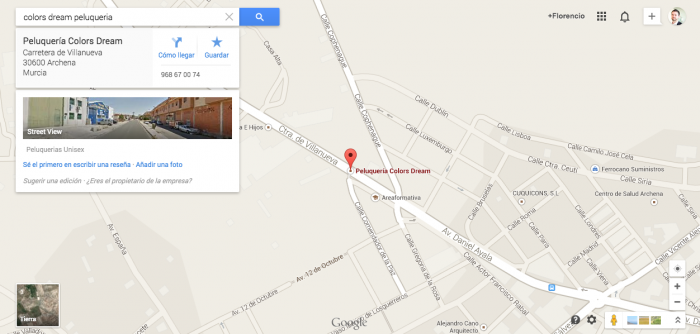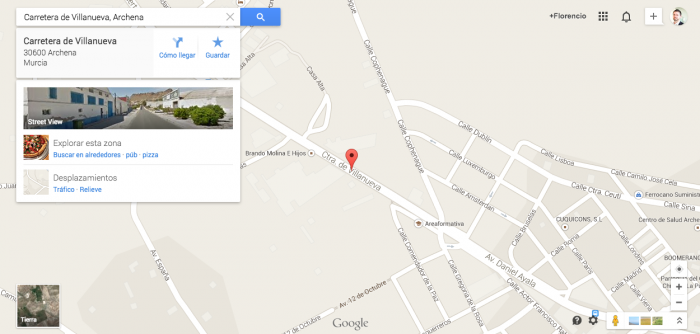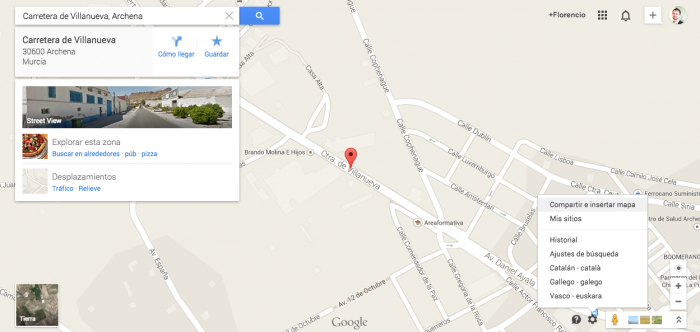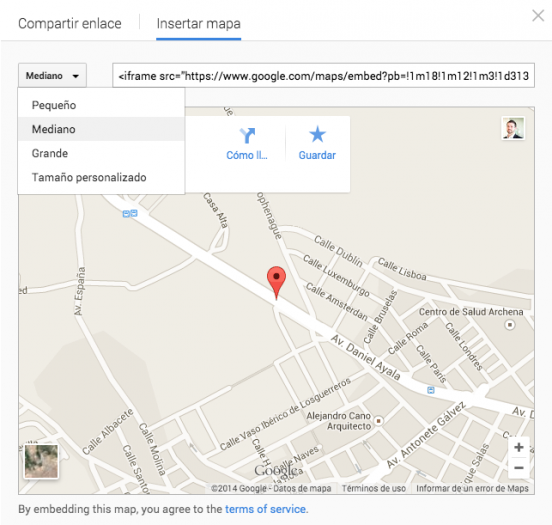¿Te gustaría saber cómo insertar Google Maps en WordPress sin complicarte demasiado la vida?
Si tienes un negocio local, lo lógico es que tengas el máximo interés en que tus clientes potenciales sepan cómo llegar allí y cómo pueden ponerse en contacto contigo.
Y si tu sitio web se basa en WordPress, lo tienes fácil.
Hoy te explico cómo hacerlo paso a paso.
Google Maps: las nuevas Páginas Amarillas
Si no eres de mi generación, las Páginas Amarillas te sonarán como mucho a un directorio de negocios, un sitio web de internet en el que buscar el teléfono de una academia de enseñanza, un fontanero o una clínica de fisioterapia, por ejemplo.
En mi época (prepárate, porque esto es muy fuerte) este directorio lo iban repartiendo por los hogares en forma de una guía con tropecientasmil páginas. Todas de color amarillo.
Lo que no ha cambiado es el concepto de que si tu negocio no está en los directorios en los que busca la gente, es como si no existiera.
Hoy Google tiene su propio directorio, y por ese motivo y otros que te voy a explicar a continuación tienes que aprender a insertar Google Maps en WordPress.
Ventajas de Google Maps para tu negocio
Hay 3 razones principales por las que debes añadir tu negocio al directorio de Google (además de para poder insertar Google Maps en WordPress):
En primer lugar, al incluir tu negocio en el directorio de empresas de Google y localizarlo en Google Maps, estás creando una presencia online exclusiva y geolocalizada que facilita a tus clientes potenciales llegar a ti.
Cuando la gente quiere encontrar un negocio suele buscar en Google Maps para encontrar la dirección exacta y así poder ir directamente. Incluso los últimos modelos de Smartphone integran este sistema como navegador GPS.
Por tanto, si tú no aprovechas esta oportunidad lo hará tu competencia.
En segundo lugar, para que tu negocio aparezca en Google Maps es necesario que te registres en Google My Business.
Google My Business es como un directorio de empresas, con el añadido de que desempeña un papel muy importante en el posicionamiento para pequeñas y medianas empresas en los motores de búsqueda.
Es decir, si quieres que tu empresa aparezca en los resultados de búsqueda cuando la gente busca los productos o servicios que ofreces, al estar incluidos en Google Maps o Google My Business estarás en posiciones más altas en los resultados de búsqueda.
En tercer lugar, por tener tu negocio localizado en Google Maps, las personas que deseen visitar tu oficina o tu local no sólo conocerán tu dirección, sino que además podrán obtener la ruta para llegar fácilmente.
Se trata de ponérselo fácil, e insertar Google Maps en WordPress te ayudará a hacerlo.
Cómo insertar Google Maps en WordPress
El 97% de los consumidores realiza la búsqueda de empresas locales a través de los buscadores.
Si tu mercado es muy grande o tus productos muy caros, puedes conformarte con ese 3% que no busca en internet, pero seamos sinceros: ¿qué negocio local puede permitirse ignorar al 97% de su mercado?
1. Date de alta en Google My Business
Google My Business te permite, además de registrar tu negocio, añadir fotos, actualizar tu dirección, tu teléfono, el horario de apertura y cierre, e incluso hacer promociones a través de anuncios.
Lo primero que tienes que hacer es crearte una cuenta de Google, si es que aún no dispones de una.
Para registrar tu negocio en Google Maps tendrás que ir a Google My Business y allí rellenar los datos solicitados en el formulario, que básicamente serán elegir un país, nombre de la empresa, dirección, ciudad o pueblo, código postal, número de teléfono principal, dirección de correo electrónico, página web, descripción del negocio y categoría.
Cuanta más información proporciones, mejor.
Quizá en vez de la URL principal de tu sitio web quieras promocionar una página de contacto (donde podrías insertar Google Maps en WordPress de forma personalizada) o incluso una página de venta.
Sea como sea, tienes que escribir una descripción atractiva de tu negocio y también incluir las palabras clave que mejor definen tus productos o servicios.
De esta forma tu negocio estará mejor posicionado en los buscadores y además será más fácil de encontrar en Google Maps, pues tan sólo con poner su nombre (y si quieres ser más preciso, su ciudad) en el buscador de Google Maps, aparecerán todos los datos.
NOTA: Es posible que tu negocio tarde un poco en aparecer en Google Maps, mientras que validan la información que has introducido, así que ten paciencia.
TRUCO: Si no quieres registrarte, busca la dirección de tu negocio.
A lo mejor quieres obviar el paso anterior.
No te lo recomiendo, pero no te preocupes porque aún así puedes insertar Google Maps en WordPress.
Tan sólo tienes que ir al buscador de Google Maps e introducir la dirección que quieres localizar.
2. Buscar el código HTML del mapa
Para insertar Google Maps en WordPress necesitamos un código HTML.
Dicho HTML es el que vas a insertar en la página o el post en que desees que aparezca.
Para ello haz clic en la rueda dentada que aparece abajo a la derecha y pincha en Compartir e insertar mapa, tal y como se muestra en la imagen.
Ahora haz clic en la pestaña Insertar mapa, y selecciona el tamaño que desees para tu mapa.
Copia el código en formato TXT para luego recuperarlo.
3. Insertar el código HTML en la página correspondiente
Éste es el último paso para insertar Google Maps en WordPress.
Únicamente tienes que copiar el código iframe y pegarlo en las páginas y posts en las que quieras que aparezca el mapa, pero siempre con el editor en formato texto (no visual).
Puedes hacerlo con otras direcciones también, en el caso de que quieras promocionar a un proveedor, un cliente, un colaborador…
4. Comprueba que esté todo OK
Ahora guarda lo que has hecho.
Ve a tu navegador, introduce la URL de la página o post que has elegido, y comprueba que esté todo OK.
Ya sabes cómo insertar Google Maps en WordPress, una herramienta más para facilitar el contacto con tus clientes potenciales.
3 plugins para poner mapa en WordPress
Estos son los plugins para insertar Google Maps en WordPress:
Maps Widget for Google Maps
Este plugin permite insertar un mapa cualquier parte de tu web, incluido un widget en el footer, el header o una barra lateral.
Muestra una miniatura en la que puedes hacer clic y se amplía para que puedas apreciarlo con detalle.
Cuenta con un bloque para el editor Gutenberg.
WP Google Maps
Una solución para mapas geográficos muy completa.
Permite crear una página de contacto con mapas o añadir rutas a un mapa para tu blog de viajes.
Presenta el mapa de forma atractiva y visual.
MapSVG
Un plugin premium que funciona como constructor de mapas vectoriales.
Permite personalizar cualquier mapa: mapas vectoriales, Google Maps, mapas de imágenes y directorios.
Los 49$ dólares que cuesta son poco para lo que ofrece.
Como ves, tienes múltiples opciones para insertar un mapa en WordPress.
Desde un simple iframe hasta un plugin sirven para añadir un mapa de Google Maps.
Si quieres tener un negocio al que lleguen clientes, haz clic aquí.